Atualizado em April 2025: Pare de receber mensagens de erro que tornam seu sistema mais lento, utilizando nossa ferramenta de otimização. Faça o download agora neste link aqui.
- Faça o download e instale a ferramenta de reparo aqui..
- Deixe o software escanear seu computador.
- A ferramenta irá então reparar seu computador.
O Microsoft Office Word 2013 continua a ser um dos programas de processamento de texto mais populares. Não há escassez de atalhos nele. Se você achar esses atalhos úteis para aumentar sua produtividade, o aplicativo Microsoft Office Word 2013 oferece a provisão para incluí-los facilmente. Por exemplo, você pode fazer o Word incluir
teclas de atalho no ScreenTips(Alaska)
…Arkansas.
ScreenTips
são pequenas janelas que exibem texto descritivo quando você descansa o ponteiro em um comando/controle ou em uma guia/botão. Ter essa habilidade de exibir uma tecla de atalho associada para uma função simplesmente pairando sobre o botão é uma dica segura para aprender as teclas de atalho do Word.
Tabela de Conteúdos
Ativar teclas de atalho no ScreenTips no Word
Atualizado: abril 2025.
Recomendamos que você tente usar esta nova ferramenta. Ele corrige uma ampla gama de erros do computador, bem como proteger contra coisas como perda de arquivos, malware, falhas de hardware e otimiza o seu PC para o máximo desempenho. Ele corrigiu o nosso PC mais rápido do que fazer isso manualmente:
- Etapa 1: download da ferramenta do reparo & do optimizer do PC (Windows 10, 8, 7, XP, Vista - certificado ouro de Microsoft).
- Etapa 2: Clique em Iniciar Scan para encontrar problemas no registro do Windows que possam estar causando problemas no PC.
- Clique em Reparar tudo para corrigir todos os problemas
Abra a caixa de diálogo Opções da Palavra no fundo do aplicativo e escolha ‘Opções’ na lista de itens à esquerda.
Em seguida, na caixa de diálogo ‘Opções do Word’, selecione a opção ‘Avançado’.
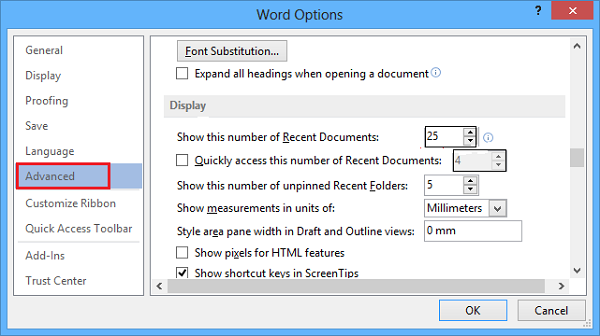
Em seguida, role para baixo até encontrar a seção ‘Display’ e verifique o
Mostrar teclas de atalho no ScreenTips’
caixa. Arkansas.
Clique em ‘OK’ para finalizar as alterações e fechar a caixa de diálogo ‘Opções do Word’.
Começando agora, quando você passa o cursor do mouse sobre um botão na faixa de opções, a tecla de atalho para esse comando será exibida no ScreenTip.
Além disso, você pode selecionar a opção desejada nas opções da Interface do usuário na lista de estilos do ScreenTip. Você pode selecionar o seguinte –
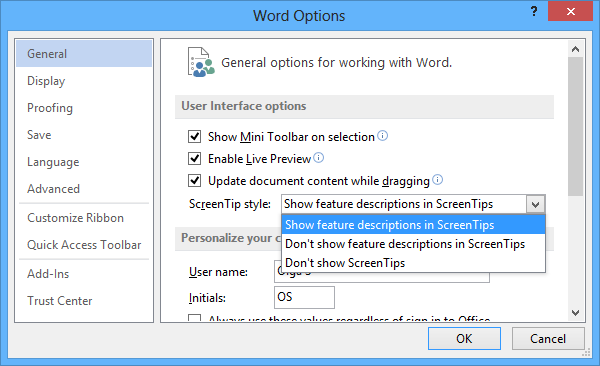
Mostrar descrições de características no ScreenTips
– Essa opção ativa as Dicas de tela e Dicas de tela aprimoradas para que você veja mais informações sobre um comando, incluindo o nome do comando, atalhos do teclado, arte e links para artigos da Ajuda. Esta é a configuração padrão.
Não mostrar descrições de recursos no ScreenTips(Alaska)
– Esta opção desativa as Dicas de Tela Melhoradas para que você veja apenas o nome do comando e talvez um atalho de teclado.
Não mostrar ScreenTips
– Esta opção desativa as Dicas de tela e Dicas de tela melhoradas para que você só veja o nome do comando.
Então, vá em frente e use esse truque para criar seus documentos profissionais em tempo hábil. O Word 2013 apresenta algumas técnicas bastante impressionantes para a construção eficiente dos documentos que você precisa para a sua vida profissional.
RECOMENDADO: Clique aqui para solucionar erros do Windows e otimizar o desempenho do sistema
Bruno é um entusiasta de Windows desde o dia em que teve seu primeiro PC com Windows 98SE. Ele é um Windows Insider ativo desde o Dia 1 e agora é um Windows Insider MVP. Ele tem testado serviços de pré-lançamento em seu Windows 10 PC, Lumia e dispositivos Android.
